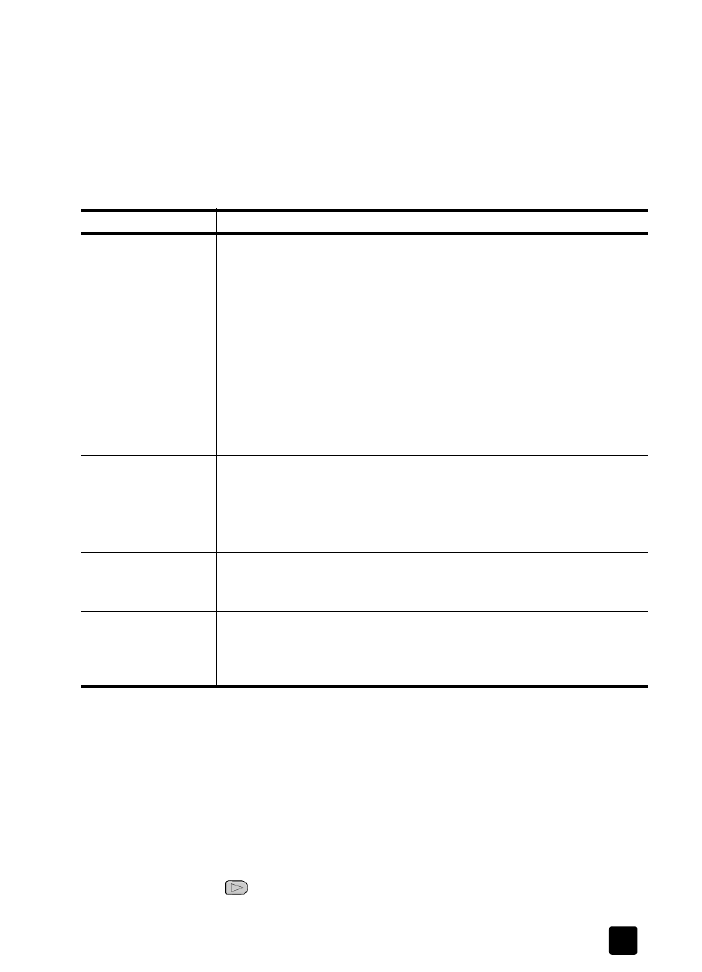
11 页的 “设置纸张类型”。
注意: 使用
HP Officejet 打印时,建议不要使用 HP 照片纸和 HP 照片纸
(有光泽,
4 x 6)。要打印照片,请使用 HP 普通照片纸。为了获得最佳
的照片打印效果,请使用
HP 超高级照片纸。
设置纸张类型
如果希望使用其他类型的纸张,如照片纸、投影胶片、
T 恤烫印纸或小册子
纸,只需将该纸加载到纸架中即可。然后必须更改纸张类型设置,以确保获得
最佳的打印质量。
HP 会根据所用的纸张类型推荐纸张类型设置。
该设置仅适用于复印选项。如果希望在计算机上设置用于打印的纸张类型,请
在软件的 “打印”对话框中设置属性。
1
按 “复印”按钮,直到出现
Paper Type (纸张类型)。
2
按
直到出现合适的纸张类型。
3
按 “输入”选择显示的纸张类型。
纸张
提示
HP 纸张
•
HP 高级喷墨纸: 查找纸张非打印面上的灰色箭头,然后将有箭头的
一面朝上,装入纸张。
•
HP 高级或超高级照片纸: 加载时,光 (打印)面朝下。 (为了防止
卷曲,使用照片纸前请将其封装在原包装内。)总是在纸架中至少先
加载五张普通纸,然后再在普通纸上放置照片纸。
•
HP 高级喷墨投影胶片: 插入胶片,使白色透明条 (带有箭头和
HP 徽标)朝上并先进入纸架。
•
HP 喷墨 T 恤烫印转印纸:使用转印纸之前,首先将其完全弄平;不
要加载卷曲的纸张。(为了防止卷曲,使用转印纸前请将其封装在原
包装内。)手动进纸,一次一张,非打印面朝下 (蓝条朝上)。
•
HP 无光泽贺卡纸、 HP 光泽贺卡纸和 HP 纹理贺卡纸: 将一叠明信片
或
HP 贺卡纸打印面朝下装入纸架中,直到它们就位。
标签
(仅用于打印)
• 总是使用为
HP 喷墨产品专门设计的 letter 大小或 A4 大小的标签
(如
Avery 喷墨标签),并确保标签的生产日期不超过两年。
• 将一摞标签成扇形散开,以确保它们未粘在一起。
• 将一摞标签纸放在纸架中的标准纸上面,并使打印面朝下。
不要一次
只插入一页标签。
明信片 (仅用于打
印)
将一叠明信片或
hagaki 卡打印面朝下装入纸架中,直到它们就位。使
明信片与纸架右侧靠齐,向上滑动纸宽导纸板,使其停靠在卡片的边
缘,直到其就位。
4 x 6 英寸照片纸
(仅用于打印)
将照片纸打印面朝下装入纸架中,直到其就位。将照片纸的长边靠纸架
右侧放置,向上滑动纸宽导纸板,使其紧靠在照片纸的长边上,直到其
就位。如果使用的照片纸上有孔,则在加载照片纸时,将有孔的一边朝
向您放置。
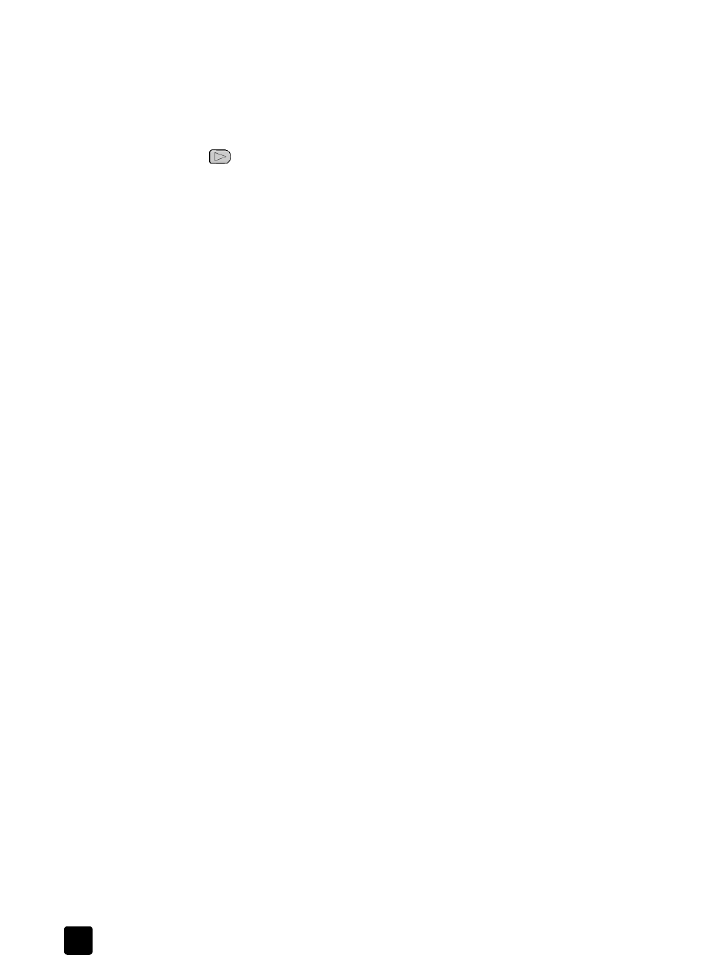
hp officejet 4100 series
第 3 章
12